Trong cuộc sống hiện đại bận rộn, việc quản lý công việc và tối ưu hóa thời gian đã trở thành ưu tiên hàng đầu. Với một chiếc điện thoại thông minh trong tay, chúng ta có thể làm được rất nhiều điều, nhưng liệu bạn đã tận dụng hết tiềm năng của nó? Các ứng dụng công nghệ phù hợp có thể biến thiết bị của bạn thành một công cụ năng suất mạnh mẽ, giúp bạn giảm bớt căng thẳng, tiết kiệm thời gian và hoàn thành nhiều việc hơn. Bài viết này từ diemhencongnghe.com sẽ giới thiệu đến bạn 7 ứng dụng di động tuy ít được biết đến nhưng lại cực kỳ hữu ích, giúp cuộc sống số của bạn trở nên dễ dàng và hiệu quả hơn đáng kể. Hãy cùng khám phá những công cụ này và xem chúng có thể thay đổi trải nghiệm của bạn như thế nào nhé!
1. NokoPrint: In Ấn Trực Tiếp Từ Điện Thoại Không Dây
Ngày nay, phần lớn các giải pháp in ấn từ điện thoại đều dựa vào kết nối không dây. Tuy nhiên, khi bạn không có quyền truy cập vào máy in không dây hoặc cần in ngay lập tức mà không có mạng, NokoPrint chính là “vị cứu tinh”. Ứng dụng này cho phép bạn kết nối điện thoại Android hoặc iOS với máy in thông qua bộ chuyển đổi OTG (On-The-Go) – một giải pháp tiện lợi và nhanh chóng.
NokoPrint sở hữu giao diện người dùng tối giản, trực quan với ba tùy chọn in chính: Ảnh, Tài liệu và Trang web. Chức năng in trang web đặc biệt hữu ích khi bạn muốn nhanh chóng lưu lại các nội dung từ trình duyệt dưới dạng tệp PDF. Ngoài ra, NokoPrint còn cung cấp các tùy chỉnh in nâng cao như kích thước trang, bố cục và số lượng bản sao, cho phép bạn kiểm soát hoàn toàn quá trình in. Mặc dù bản miễn phí có chứa quảng cáo, nhưng đối với những người dùng thường xuyên, việc nâng cấp lên phiên bản cao cấp để có trải nghiệm không gián đoạn là một lựa chọn đáng cân nhắc.
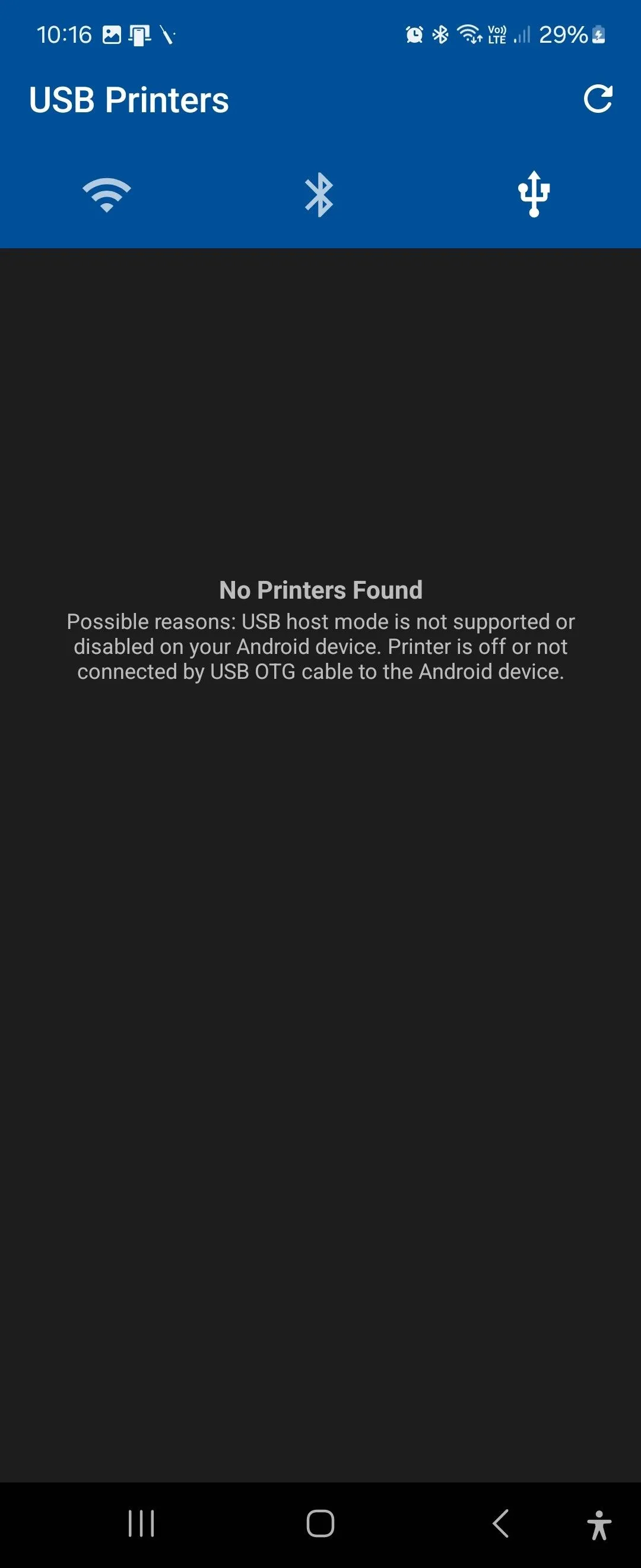 In ảnh từ điện thoại Android với ứng dụng NokoPrint
In ảnh từ điện thoại Android với ứng dụng NokoPrint
2. LocalSend: Chia Sẻ Tệp Đa Nền Tảng Siêu Tốc
Việc di chuyển tệp giữa các thiết bị Android và Windows thường gặp phải nhiều hạn chế về tốc độ và khả năng tương thích, ngay cả với các công cụ như Phone Link. LocalSend xuất hiện như một giải pháp đột phá. Đây là tiện ích mã nguồn mở, đa nền tảng, cho phép bạn chia sẻ tệp tin một cách dễ dàng và nhanh chóng giữa các thiết bị Windows, Android, Mac, Linux và iOS, tất cả chỉ thông qua mạng Wi-Fi nội bộ.
Giao diện của LocalSend rất đơn giản, cho phép bạn chọn gửi hoặc nhận tệp từ các thiết bị lân cận. Với tính năng Quick Save, bạn có thể cấu hình ứng dụng để tự động chấp nhận tệp từ tất cả các thiết bị trong mạng cục bộ hoặc chỉ từ những thiết bị đã được đánh dấu là yêu thích. Một điểm cộng lớn khác là khả năng chia sẻ các tệp APK trực tiếp với bạn bè và người thân, giúp họ bỏ qua quá trình tải xuống phức tạp từ cửa hàng ứng dụng. LocalSend thực sự là một công cụ không thể thiếu cho những ai thường xuyên cần chuyển dữ liệu giữa nhiều thiết bị khác nhau.
3. Google Keep: Ghi Chú Thông Minh Với Nhắc Nhở Dựa Trên Vị Trí
Trong vô vàn các ứng dụng ghi chú hiện nay, Google Keep vẫn là lựa chọn hàng đầu của nhiều người nhờ tính năng nhắc nhở dựa trên vị trí độc đáo. Tính năng này đặc biệt hữu ích khi bạn cần ghi nhớ các công việc cần thực hiện tại một địa điểm cụ thể, chẳng hạn như mua hàng tạp hóa khi đến siêu thị, kiểm tra lốp xe khi ghé cây xăng, hay xử lý việc nhà vào cuối tuần.
Để thiết lập nhắc nhở dựa trên vị trí, bạn chỉ cần mở Google Keep, tạo một ghi chú mới, sau đó chạm vào biểu tượng chuông (Nhắc tôi) ở phía trên bên phải, chọn “Chọn địa điểm” và đặt vị trí mong muốn. Đảm bảo bạn đã cấp quyền truy cập vị trí cho ứng dụng để tính năng này hoạt động hiệu quả ngay cả khi chạy nền. Ngoài khả năng ghi chú cơ bản, Google Keep còn tích hợp nhiều tính năng mạnh mẽ khác như chuyển đổi giọng nói thành văn bản theo thời gian thực, tiện ích mở rộng trên Chrome cho phép lưu văn bản và hình ảnh thành ghi chú, cùng khả năng tích hợp liền mạch với các ứng dụng khác của Google, biến nó thành một trợ thủ đắc lực trong việc quản lý thông tin và sắp xếp công việc.
4. Proton Pass: Quản Lý Mật Khẩu Miễn Phí Với Bảo Mật Tối Ưu
Proton Pass đang nhanh chóng trở thành một trong những trình quản lý mật khẩu miễn phí được yêu thích nhất, chủ yếu nhờ vào giao diện người dùng cực kỳ thân thiện và trực quan. Một công cụ được thiết kế tốt, ưu tiên cả bảo mật và dễ sử dụng như Proton Pass là lựa chọn tuyệt vời cho bất kỳ ai mới bắt đầu sử dụng trình quản lý mật khẩu.
Không chỉ có vẻ ngoài hấp dẫn, Proton Pass còn là một trình quản lý mật khẩu mã nguồn mở, đáp ứng tốt các nhu cầu cơ bản. Bạn có thể thêm thông tin đăng nhập, ghi chú, thông tin thanh toán và thông tin danh tính, tất cả đều được bảo vệ bằng mã hóa đầu cuối.
Một trong những tính năng nổi bật của Proton Pass là khả năng tạo bí danh email. Điều này cho phép bạn tạo các địa chỉ email “ảo” hoặc tạm thời mà các tin nhắn vẫn được chuyển tiếp đến hộp thư chính của bạn, giúp bảo vệ email thật khi đăng ký dịch vụ. Proton Pass cũng hỗ trợ tự động điền (autofill), hoạt động ổn định trên nhiều nền tảng và tương thích với Passkey. Hơn nữa, nếu cần chia sẻ kho mật khẩu, bạn có thể dễ dàng thực hiện bằng cách gửi lời mời. Mặc dù phiên bản miễn phí có một số giới hạn về số lượng bí danh email và số lượng kho mật khẩu, nhưng người dùng có nhu cầu cao hơn có thể nâng cấp lên các gói trả phí của Proton để tận hưởng đầy đủ tính năng.
5. MacroDroid: Tự Động Hóa Mọi Tác Vụ Android Một Cách Thông Minh
MacroDroid là một trong những ứng dụng đầu tiên tôi cài đặt trên mọi điện thoại Android mới, bởi nó giúp tôi tự động hóa vô số hành động nhỏ và điều chỉnh hành vi ứng dụng. Với MacroDroid, việc thiết lập các “trigger” (điều kiện kích hoạt) và “macro” (chuỗi hành động) trở nên cực kỳ dễ dàng, từ những thao tác đơn giản như tự động tăng âm lượng khi mở một ứng dụng cụ thể.
Một số macro yêu thích và hữu ích nhất của tôi bao gồm:
- Vô hiệu hóa thông báo khi ứng dụng camera đang mở, giúp bạn tập trung chụp ảnh mà không bị phân tâm.
- Kéo dài thời gian chờ khóa màn hình khi đang sử dụng ứng dụng Kindle, đảm bảo trải nghiệm đọc liền mạch.
- Kích hoạt tự động xoay màn hình cho các ứng dụng giải trí như YouTube, Amazon Prime và Netflix, giúp tối ưu hóa việc xem video.
- Tắt tiếng đa phương tiện sau khi khóa điện thoại, ngăn chặn âm thanh lớn bất ngờ khi mở khóa cho cuộc gọi video hoặc trò chuyện thoại.
Khi đã làm quen với cách hoạt động của MacroDroid, bạn có thể sáng tạo ra những quy trình tự động hóa phức tạp hơn, phù hợp với nhu cầu riêng của mình. Đừng quên khám phá tab Templates (Mẫu), nơi bạn sẽ tìm thấy vô số macro hữu ích được tạo và bình chọn bởi cộng đồng người dùng khác, giúp bạn tiết kiệm thời gian và tối ưu hóa thiết bị của mình.
6. Shizuku: Mở Khóa Quyền Hạn Hệ Thống Mà Không Cần Root
Shizuku là một công cụ đột phá dành cho Android, cho phép bạn chạy các ứng dụng yêu cầu quyền truy cập cấp hệ thống mà không cần root thiết bị. Về cơ bản, nó sử dụng Wireless ADB (Android Debug Bridge không dây) của Android để cho phép ứng dụng của bạn sử dụng trực tiếp các API hệ thống. Điều này mở ra cánh cửa cho nhiều ứng dụng mạnh mẽ mà trước đây chỉ có thể hoạt động trên thiết bị đã root.
Kho lưu trữ GitHub “awesome-shizuku” chứa một danh sách dài các ứng dụng có thể tận dụng khả năng của Shizuku. Một số ứng dụng nổi bật và thú vị bạn nên biết bao gồm:
- Total Commander: Phiên bản Android của trình quản lý tệp Total Commander phổ biến trên máy tính.
- X-Plore: Trình quản lý tệp cho phép truy cập vào các thư mục hệ thống như Android/data và OBB.
- ZArchiver Pro: Một công cụ nén và giải nén tệp đầy đủ tính năng với khả năng khám phá tệp và hỗ trợ Shizuku.
- Obtainium: Cho phép bạn tải xuống các bản cập nhật ứng dụng Android trực tiếp từ các nguồn như GitHub, GitLab, F-Droid, APKPure, RuStore, v.v., bỏ qua Google Play Store.
- aShell You: Một trình giả lập thiết bị đầu cuối cho phép bạn thực thi các lệnh ADB ngay trên thiết bị của mình bằng cách sử dụng Shizuku. Ví dụ, bạn có thể sử dụng nó để gỡ cài đặt các ứng dụng hệ thống mà không cần đến máy tính.
7. ScreenZen: Kiểm Soát Thời Gian Sử Dụng Ứng Dụng, Chống Nghiện Điện Thoại
Trong thời đại số, “doomscrolling” (cuộn lướt vô định các tin tức tiêu cực trên mạng xã hội) đã trở thành một vấn đề phổ biến. Có nhiều cách để tránh thói quen này, nhưng giải pháp hiệu quả nhất vẫn là chặn ứng dụng. ScreenZen là một ứng dụng chặn trang web/ứng dụng mạnh mẽ, cung cấp cho bạn nhiều quyền kiểm soát hơn đối với thói quen sử dụng ứng dụng của mình. Bạn có thể đặt hẹn giờ sử dụng ứng dụng và giới hạn số lần mở, cho phép bạn sử dụng ứng dụng với tần suất có kiểm soát.
Mỗi khi bạn cố gắng mở một ứng dụng bị chặn, ScreenZen sẽ nhắc bạn tạm dừng và xem xét lại với độ trễ năm giây. Thông thường, khoảng dừng ngắn ngủi này đủ để tôi dừng việc mở ứng dụng một cách vô thức. Nếu tôi quyết định tiếp tục, tôi có thể sử dụng ứng dụng trong năm phút trước khi nó tự động đóng lại. Cơ chế “tạm dừng để suy nghĩ” này là chìa khóa giúp bạn lấy lại quyền kiểm soát thời gian sử dụng màn hình.
ScreenZen hoàn toàn miễn phí trên cả thiết bị Android và iOS. Bạn cũng có thể đóng góp một khoản nhỏ một lần duy nhất để giúp duy trì ứng dụng miễn phí. Khoản đóng góp này không chỉ giúp nhà phát triển mà còn mở khóa quyền truy cập trọn đời miễn phí và cho phép bạn tùy chỉnh hình ảnh và màu sắc cho màn hình chặn ứng dụng của mình.
Dù bạn đang muốn quản lý mật khẩu an toàn hơn, in ấn tiện lợi khi di chuyển, chia sẻ tệp tin một cách bảo mật, hay ưu tiên sức khỏe kỹ thuật số của mình, mỗi ứng dụng được giới thiệu tại đây đều có tiềm năng giúp cuộc sống của bạn trở nên dễ dàng và hiệu quả hơn. Chúng không chỉ là những công cụ đơn thuần mà còn là những trợ thủ đắc lực giúp bạn tối ưu hóa trải nghiệm sử dụng điện thoại thông minh.
Hãy thử khám phá và tích hợp những ứng dụng này vào thói quen hàng ngày của bạn để tận hưởng những lợi ích mà chúng mang lại. Đừng quên chia sẻ ứng dụng yêu thích của bạn hoặc những ứng dụng khác mà bạn thấy hữu ích trong phần bình luận bên dưới, và tiếp tục theo dõi diemhencongnghe.com để cập nhật những kiến thức và công cụ công nghệ mới nhất!